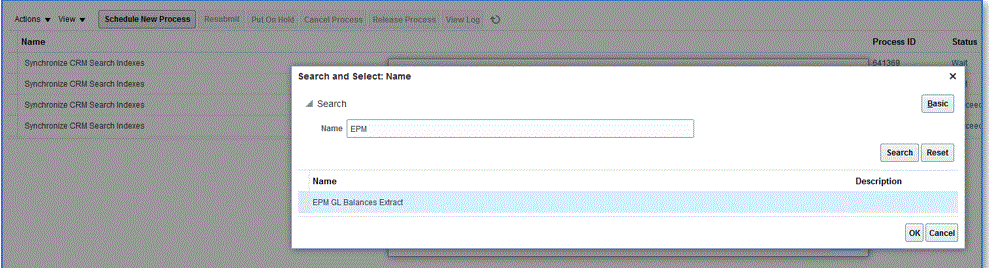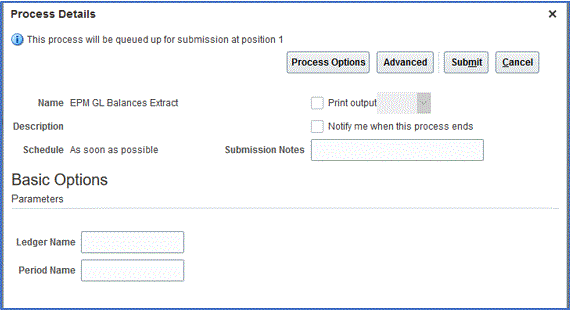Création d'un job Oracle Enterprise Scheduler (ESS)
Pour créer un job ESS et exécuter une extraction en mode asynchrone, procédez comme suit :
-
Dans BI Publisher, accédez à Mon entreprise, puis sélectionnez Configuration et maintenance.
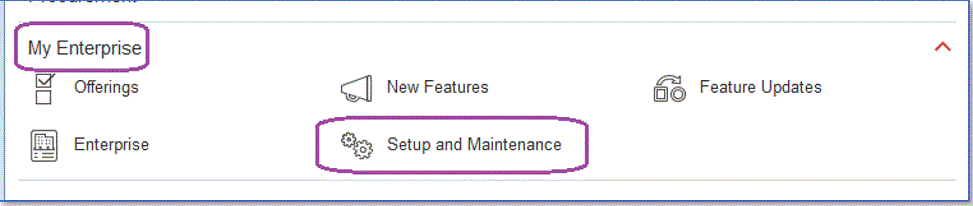
-
Dans la liste déroulante Domaine, sélectionnez Finances.
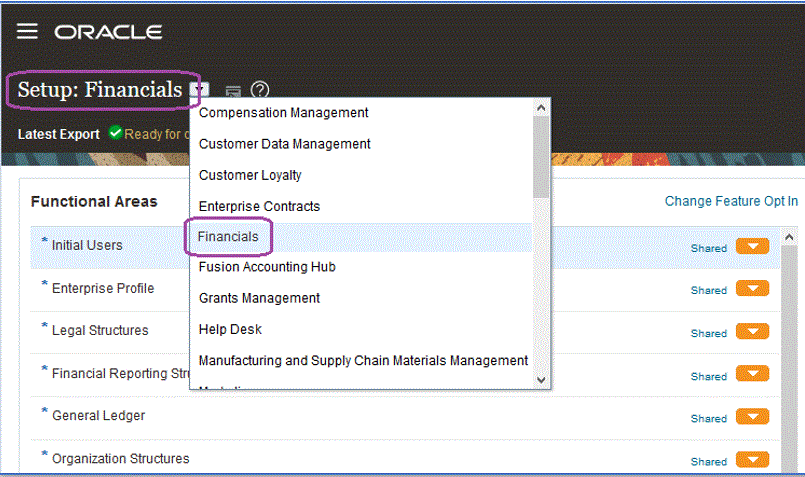
-
Cliquez sur Rechercher.
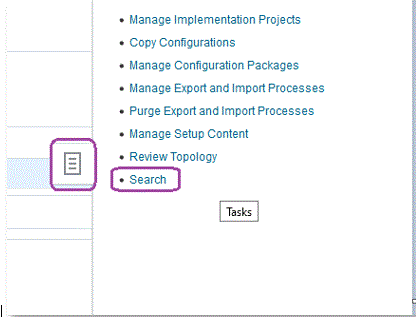
-
Recherchez Gérer les définitions de travail et sélectionnez Gérer les définitions de travail et les jeux de travaux Enterprise Scheduler pour Financial, Supply Chain Management et les applications connexes.
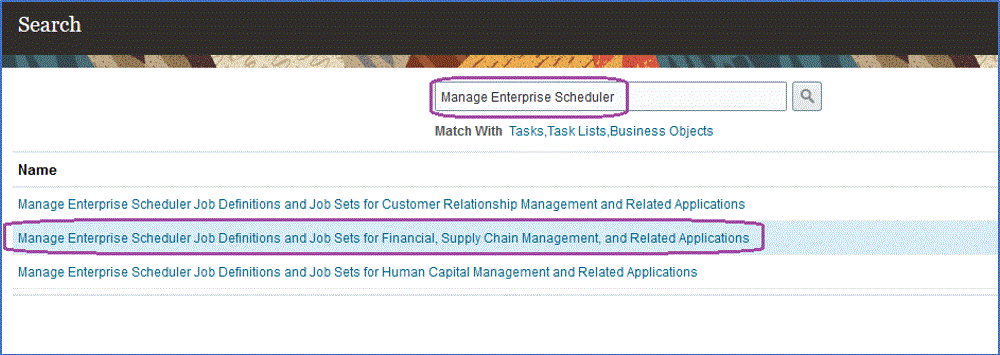
-
Sur la page Gérer les définitions de job, cliquez sur
 pour ajouter ou créer un job ESS.
pour ajouter ou créer un job ESS. -
Sur la page Gérer les définitions de travail et les jeux de travaux Enterprise Scheduler pour Financial, Supply Chain Management et les applications connexes, renseignez les champs suivants :
-
Nom d'affichage : saisissez le nom défini par l'utilisateur de l'extraction. Ce nom est affiché sous Traitements planifiés.
-
Nom : indiquez un nom alphanumérique sans espaces ni caractères spéciaux.
Ce nom est utilisé pour le nom du job ESS dans les options d'application de l'intégration des données.
-
Chemin : indiquez le chemin d'enregistrement du job ESS.
Ce chemin est créé en tant que sous-dossier de
/oracle/apps/ess/custom. Par exemple, si vous indiquez epm, le chemin du job ESS est/oracle/apps/ess/custom/epm.Le chemin saisi ici remplit le champ Chemin du job ESS dans les options d'application de l' intégration des données.
-
Nom de l'application du travail : sélectionnez FscmEss.
-
Type de travail : sélectionnez BIPJobType.
Ce paramètre est obligatoire car l'intégration des données peut uniquement déclencher des jobs ESS de type BIPJobType.
-
Format de sortie par défaut : sélectionnez XML.
Le paramètre de format de sortie XML est généré en plus du format CSV mais ne modifie pas ce dernier, et n'est pas transféré vers Oracle Enterprise Performance Management Cloud.
-
ID état : indiquez le chemin du rapport personnalisé défini à l'étape Création de l'extraction de rapport BI Publisher.
Par exemple, indiquez
/Custom/MyReport.xdo. -
Activer la soumission à partir des traitements planifiés : cochez la case pour activer l'option.
Cette option vous permet d'appeler le job manuellement et de le dépanner en cas de non-concordance de données.
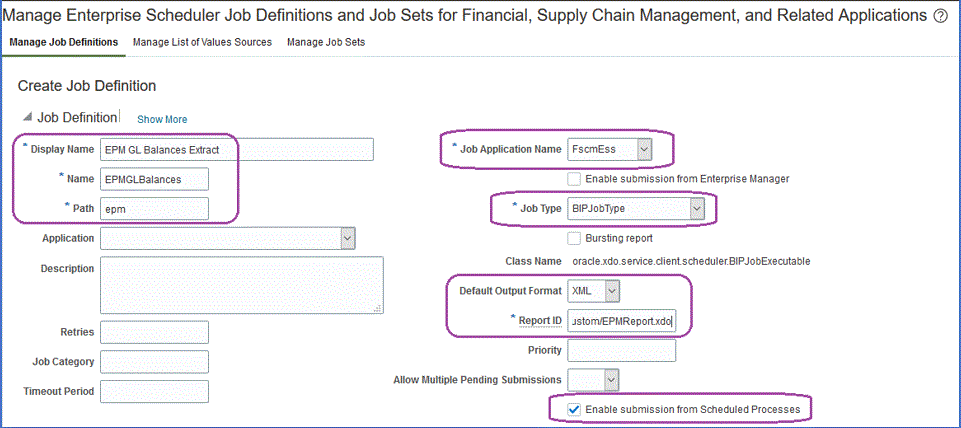
-
-
Dans le volet de composants Modèle de données, puis dans Paramètres, cliquez sur la page Créer un paramètre.
-
Créez des paramètres pour chacun des paramètres de rapport personnalisé définis dans BI Publisher dans le même ordre que celui dans lequel ils ont été créés pour le rapport.
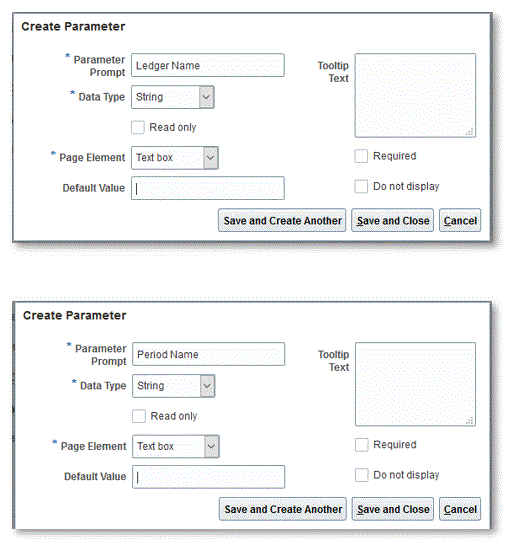
-
Sur la page Paramètres, réorganisez les paramètres à l'aide des flèches vers le haut/le bas si nécessaire.
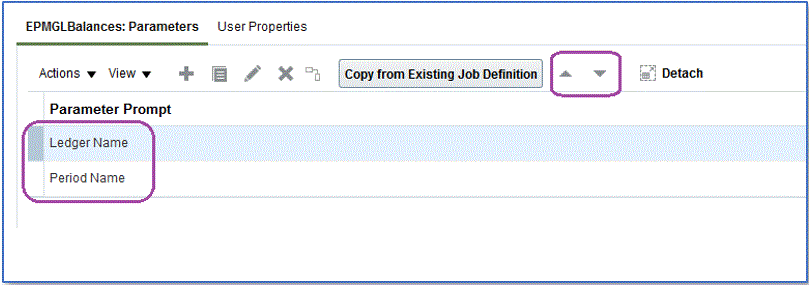
-
Dans Oracle ERP Cloud, affichez ou soumettez le job BI Publisher en sélectionnant Planifier un nouveau traitement.